《可画canva》怎么导出PPT
作者:hao333日期:2023-08-30 18:53:28浏览:2551
在Canva中设计好的文件,可以导出成多种格式,包括PNG、JPG、PDF等。如果需要将Canva文件导出为PPT格式,需要注意的是,Canva导出的PPT文件可能会与原始设计有些差异,需要根据实际情况进行调整,PPT文件大小可能会比较大,需要耐心等待下载完成。那么可画canva怎么导出PPT呢?下面我给大家进行详细介绍,还不清楚的小伙伴们快来看看吧!

怎么导出PPT
1、首先,在可画软件中创建并设计好所需内容,点击导出按钮,在右下方找到可画助手选项。

2、找到可画助手选项之后,接下来点击分享按钮。
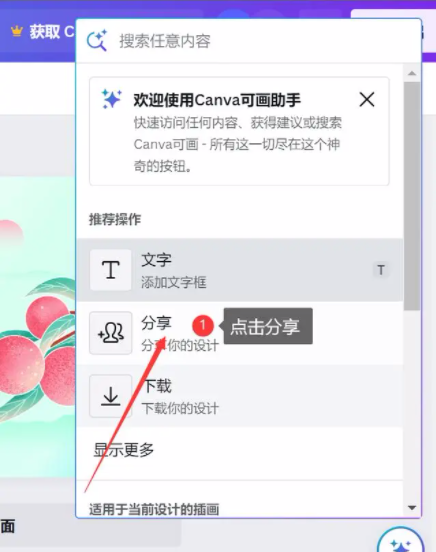
3、点击分享按钮之后,点击更多选项。

4、最后,选择保存类型为ppt,即可完成保存。

以上就是游戏窝小编给大家带来的关于《可画canva》怎么导出PPT的全部内容,更多精彩内容请关注游戏窝手游网,小编将持续更新更多相关攻略。
免责声明:
本站资源来自互联网收集,仅供学习与交流,请勿用于商业
如有侵权、不妥之处,请联系站长并出示版权证明以便删除
侵权删帖
- 投稿等事物联系邮箱:
- 上一篇:《幻塔》遗迹全宝箱位置大全
- 下一篇:每日一句人生感悟说说,字字千金,富含哲理!
猜你还喜欢
- 03-10 王牌竞速双人拉力赛玩法是什么-王牌竞速双人拉力赛玩法指南
- 04-23 咸鱼之王礼包码在哪兑换 咸鱼之王礼包码兑换入口
- 08-29 《火影忍者》2023年8月29日微信每日一题怎么选
- 05-15 重装战姬麦肯齐厉害吗-麦肯齐角色介绍
- 08-03 晶核60团本怎么打 晶核60团本打法攻略
- 02-27 光遇2月27日每日任务通关方法介绍-光遇2月27日每日任务通关指南
- 04-11 《WPSoffice》怎么取消首字母大写
- 04-30 梦幻西游新召唤兽技能是什么 梦幻西游新召唤兽技能介绍
- 05-10 爱占星内测版:可以通过星座来预知你未来的运势如何!
- 03-29 生化危机4重制版佣兵模式怎么解锁-生化危机4重制版佣兵模式解锁攻略
- 02-22 英雄联盟小鱼人最新连招方法介绍-英雄联盟小鱼人最新连招方法一览
- 04-10 火线出击哪个角色好用 火线出击最强角色推荐











暂无评论,来添加一个吧。